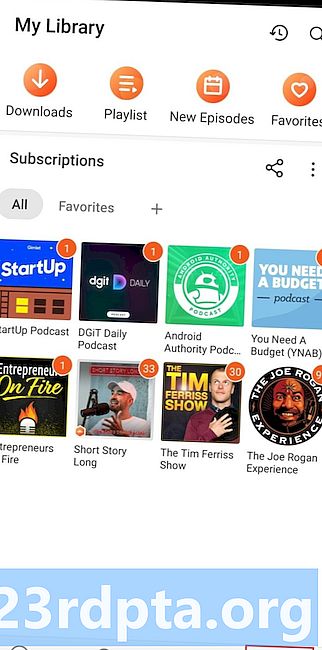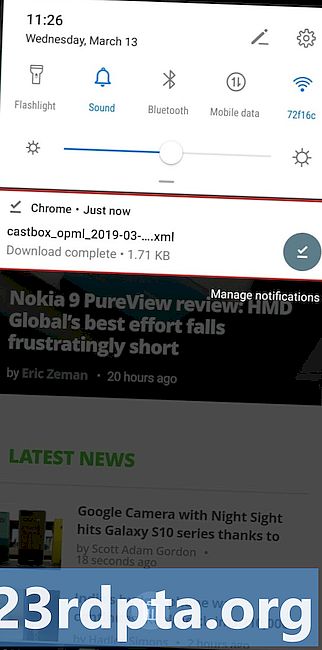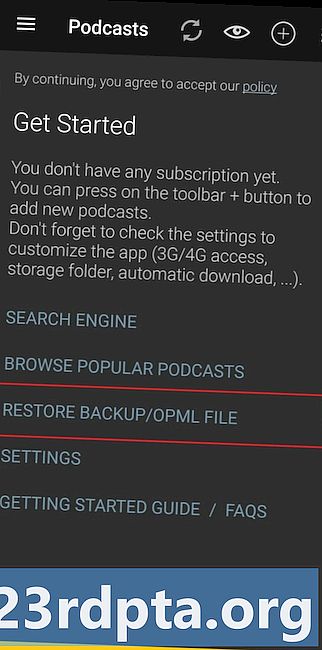![Architecture Kata #1 - Разбор с экспертом [Как работает настоящий Solution Architect] #ityoutubersru](https://i.ytimg.com/vi/6MDKKuqn07A/hqdefault.jpg)
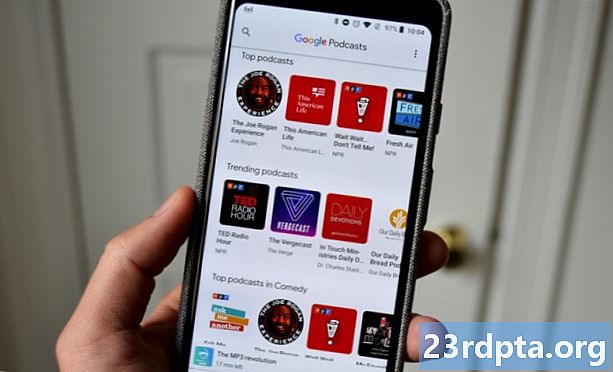
Уморни сте од тренутне подцаст апликације? Ако је то случај, прелазак на ново је начин на који треба ићи. Захваљујући ОПМЛ датотекама, то можете да урадите за само неколико минута.
Али да би то успјело, апликација за подцаст мора подржати увоз / извоз ОПМЛ датотека. Ако се то не догоди, мораћете да се претплатите на све своје подцасте ручно, један по један, што може бити много времена.
Срећом, велика већина апликација за подцаст за Андроид подржава ову функцију, укључујући Поцкет Цастс, БеиондПод, Цастбок, Подцаст Аддицт, Подцаст Плаиер и многе друге. Али, постоји неколико популарних апликација које не подржавају ОПМЛ преносе, укључујући Гооглеову подцаст апликацију и Ститцхер.
Прођимо корак по корак поступак преноса подцаста из једне апликације у другу, тако да можете тачно да видите како се то ради. У овом примеру преместим своје подкастове са Цастбок-а у Подцаст Аддицт. Али не брините, поступак је исти код већине осталих апликација, са неколико мањих разлика о којима ћемо доћи касније.
Да бисте започели, покрените апликацију Цастбок на свом телефону и изаберите картицу „Лично“ у доњој траци менија. Затим отворите „Подешавања“, померите се према доле и пронађите опцију „ОПМЛ извоз“ и додирните је. ОПМЛ датотека ће се аутоматски пребацити на ваш телефон.
Следећи корак је увоз ОПМЛ датотеке у нову апликацију - у овом случају Подцаст Аддицт. Отворите апликацију на свом телефону и изаберите „Ресторе бацкуп / ОПМЛ филе“. Такође, исту опцију можете пронаћи у менију подешавања.
Најлакши начин за проналажење и учитавање ОПМЛ датотеке је додиривање иконе у горњем десном углу (три вертикалне тачке), а затим одаберите „Девице Довнлоад фолдер“ - ово је мапа у коју је сачувана ОПМЛ датотека. Затим само додирните датотеку коју желите да увезете, изаберите све подкастове преко којих желите да пренесете, а апликација ће урадити остало. Након минут или две, сви ваши подцастови приказат ће се у одјељку „Подцасти“ у апликацији.
Имајте на уму да, иако је ова метода брза и једноставна, преноси само преко ваших претплата, а не на подцастове које сте преузели. Нова апликација такође неће приказати које подкастове сте већ слушали.
Као што је већ споменуто, поступак је мање-више исти за остале подцаст апликације. Прво морате извозити ОПМЛ датотеку из тренутне апликације и учитати је у нову. Обе опције се налазе у менију подешавања у већини апликација. Међутим, вреди приметити да ће неке апликације аутоматски пренети ОПМЛ датотеку у мапу за преузимање на вашем уређају, док друге омогућавају само да их сачувате у цлоуд сервису као што су Дропбок и Гоогле Дриве. Морате запамтити где сте спремили датотеку, како бисте је могли пронаћи када је отпремите у нову подцаст апликацију.
Испробајте поступак описан у овом посту и јавите нам у коментарима ако наиђете на било какве проблеме. Такође, слободно поделите са нама на коју подцаст апликацију прелазите и зашто.
Ох, и не заборавите да се претплатите на ДГиТ Даили и СоундГуис Подцастс!